Windows10系统的自动更新功能自动下载安装最新的漏洞补丁和驱动程序,但自动更新的频繁打扰和龟速的下载速度,让很多用户都会把Win10自动更新关闭,转而使用卫士类软件给系统打补......
2016-10-01 200 Windows 操作系统 windows7 windows教程 windows技巧 windows10 windows8
最近有朋友的电脑升级为win10了,虽然画面很美,但经常遇到故障的,其中最令人厌恶的就是,每次开机之后就弹出“关键错误”窗口,提示“开始菜单和cortana无法工作”,然后那个警告窗口一直在桌面中间,任务栏也卡住了。对于此类问题,通常是由于相关服务被禁用或启动异常所造成的。针对“win10关键错误开始菜单和cortana无法工作”的问题,可以通过以下方法来解决:

方法/步骤:
1、直接按“windows+R”打开“运行”窗口,输入“Services.msc”并按“确定”按钮。
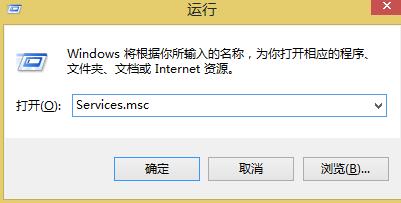
2、此时将打开“本地(服务)”窗口,从右侧找到“UserManager”服务并右击,从其右键菜单中选择“属性”项。
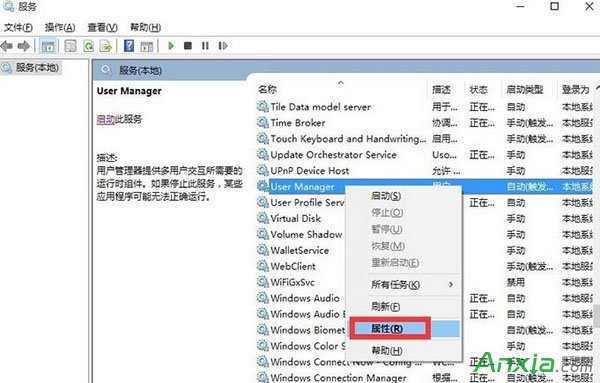
3、待打开“UserManager属性”窗口后,将“启动类型”设置为“启动”,同时点击“启动”按钮以启用此服务。
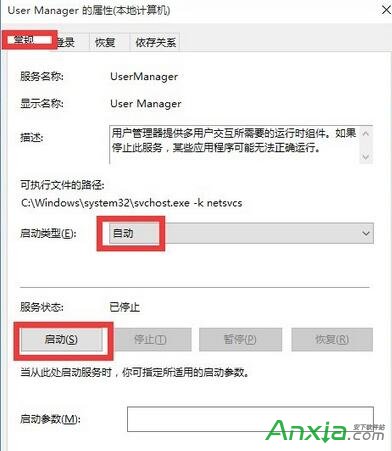
4、最后在“关键错误”窗口中,点击“立即注销”按钮,此时重新利用账户登陆一次,就可以发现开始菜单和cortana语音搜索助手可以正常使用啦。
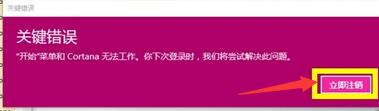
标签: Windows操作系统windows7windows教程windows技巧windows8windows10
相关文章